當前位置:首頁 > 幫助中心 > 大白菜裝機win10教程,大白菜裝機win10安裝教程
大白菜裝機win10教程,大白菜裝機win10安裝教程
現在,不少用戶都想著自己制作u盤啟動盤,然后重裝win10系統,來解決一些無法修復的系統故障。但是,自己卻不知道具體怎么去操作才是對的,擔心操作出現問題。實際上,u盤啟動盤重裝系統的方法很簡單,你使用大白菜u盤裝機工具制作之后,就可以設置電腦從u盤啟動,進而重裝系統即可。下面就一起來學習大白菜裝機win10安裝教程。
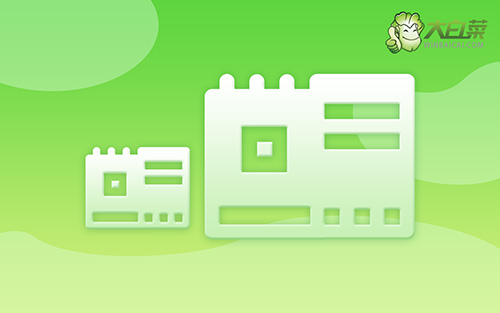
大白菜裝機win10教程
一、制作大白菜u盤
1、首先,根據自身的需要,下載合適的大白菜U盤啟動盤制作工具版本。

2、解壓并打開u盤啟動盤制作工具,默認設置,點擊一鍵制作成usb啟動盤。

3、最后,下載保存好要用的系統鏡像,準備設置u盤啟動即可。

二、啟動大白菜u盤
1、后續操作需要使用u盤啟動快捷鍵,請提前查詢電腦對應的快捷鍵,方便操作。

2、u盤啟動盤接入電腦并重啟,出現開機畫面,就迅速按下快捷鍵,在設置界面選中U盤,按下回車。

3、進入大白菜主菜單后,選擇【1】選項之后,按回車即可進入winpe桌面,使用重裝系統的工具了。

三、大白菜u盤裝機win10系統
1、在大白菜winpe桌面中,打開裝機軟件,如圖所示設置,確認選項正確無誤后,點擊“執行”。

2、接著,大白菜裝機軟件就會彈出還原設置頁面,默認選項,點擊“是”即可。

3、然后,注意勾選“完成后重啟”并在電腦第一次重啟時,拔掉大白菜U盤即可。

4、注意,稍后電腦會多次重啟,這是正常現象,等待電腦進入win10系統界面,則表示重裝成功。

通過這些步驟,我們就可以完成大白菜裝機win10安裝教程了。不過,這里需要提醒的是,u盤啟動盤在制作的時候,是會格式化u盤的,所以如果這個是你常用的u盤,千萬要記得備份好里面的數據。另外,重裝系統的時候,c盤也會進行格式化,所以這里面的重要數據也要備份。

